이번 포스팅에서는 ipTIME 공유기의 기능 중 하나인 QoS를 소개해 보고자 합니다. 이 기능은 지정된 PC의 최저속도를 보장하거나 인터넷 속도를 제한할 수 있습니다.
이 기능은 스마트폰을 쓰시던 분이라면 간혹 들어보셨을 것입니다. 무제한 인터넷 사용중인데 너무 많은 데이터를 사용하면 통신사에서 속도를 제한하는 기능이 있습니다. 이 기능을 QoS라고 합니다. 품질 관리를 위해 속도를 제한하는 것입니다.
ipTIME 공유기에서도 이러한 기능이 있습니다. 보통 혼자쓰는 곳보다 원룸같이 여러명이 사용한다면 한 PC가 인터넷을 독점하지 못하도록 설정할 수 있습니다.
공유기 관리페이지에서 고급설정-트래픽 관리-QoS 설정에서 할 수 있습니다.
QoS의 주 기능은 공유기에 연결된 컴퓨터의 최대속도를 제한하거나 또는 최소속도를 보장해주는 기능입니다. 최대속도제한은 설정된PC의 최대 인터넷 속도를 제한합니다. 최소속도보장은 다른 PC의 인터넷 속도를 제한하지 않지만 설정된 값 이상의 속도를 낼 수 있도록 다른 PC의 속도를 제한합니다.
QoS 기본설정 : QoS 설정을 위한 기본값입니다. 여기서 동작을 실행시켜줘야 QoS가 동작합니다. 특히 현재 사용중인 인터넷의 최대 다운로드/업로드 속도를 지정해 줘야 합니다. 보통 50/100MBps를 사용합니다.
Smart QoS : 공유기가 사용중인 PC에 균등하게 대역폭을 할당합니다. 모두 동일하게 대역폭이 할당되기 때문에 비효율적입니다.
사용자 정의 설정/어플리케이션 설정 : 어플리케이션의 경우 미리 지정된 프로그램이나 웹을 선택할 수 있습니다. 하지만 제한적이기 때문에 사용자 정의 설정을 이용합니다.
동작방법 : 최대속도제한과 최소속도보장이 있습니다. 필요한 것을 선택합니다.
다운로드/업로드 : 속도를 제한하거나 보장할 값을 넣어줍니다. 해당 값으로 설정됩니다.
IP 주소 : 제한 또는 보장할 PC의 아이피를 적습니다. 여러대를 한번에 지정할 수 있습니다. IP 주소별 대역폭 개별할당의 경우 지정된 여러 IP를 한번에 하는 것이 하닌 한 IP당 대역폭으로 지정합니다. 이 부분을 체크하지 않으면 적었던 IP 모두 최대제한 또는 보장을 동시에 받게 됩니다.
프로토콜 : TCP 및 UDP를 선택합니다. 보통은 TCP/UDP 동시에 설정해주면 좋습니다.
외부포트 : 제한할 포트를 설정합니다. 1~65535까지 입력이 가능합니다. 모두 제한하거나 보장하려면 옆처럼 입력하고 알고 있는 포트만 제한하려면 해당 포트를 입력합니다.
위와 같이 설정하면 됩니다. 최대속도보장과 최소속도제한의 차이점을 조금 더 설명해 봅니다.
192.168.0.2 IP에 최대속도제한 다운로드 5MBps 설정시
- 위 IP는 5MBps 속도 이상으로 다운받을 수 없습니다.
- 다른 PC에서 많이 이용하게 되면 위 IP는 5MBps 이하로 떨어질 수 있습니다.
- 다른 PC가 사용하지 않더라도 위 IP는 5MBps가 최대속도입니다.
192.168.0.3 IP에 최소속도보장 다운로드 10MBps 설정시
- 위 IP는 5MBps 이상의 속도로 다운받을 수 있습니다.
- 다른 PC에서 많이 이용하더라도 위 IP는 최소 10MBps 속도를 낼 수 있습니다.
- 다른 PC가 사용하지 않는다면 위 IP는 10MBps 이상의 속도를 낼 수 있습니다.
'공유기 네트워크 > ipTIME' 카테고리의 다른 글
| ipTIME 공유기 와이파이 이름 및 비밀번호 변경, 관리자 페이지 비번 설정법 (7) | 2012.05.23 |
|---|---|
| ipTIME 공유기 관리페이지 접속 암호 설정하기 및 초기화 방법 (1) | 2012.05.22 |
| ipTIME 공유기 외부에서 관리페이지 접속 설정법 및 내부 접속 제한 걸기 (0) | 2012.03.12 |
| ipTIME 공유기를 이용한 특정 IP 차단/특정 사이트 차단하기 (1) | 2012.03.10 |
| ipTIME 공유기 인터넷 사용제한으로 지정된 시간만 인터넷이 가능하게! (5) | 2012.03.03 |

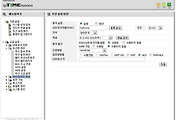
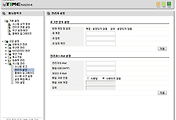

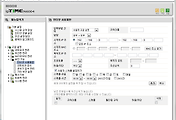
댓글